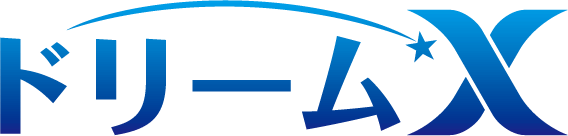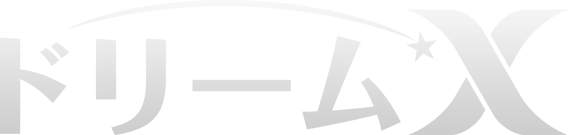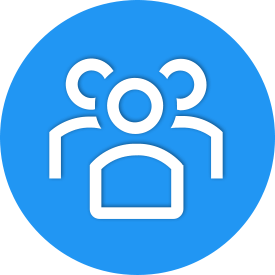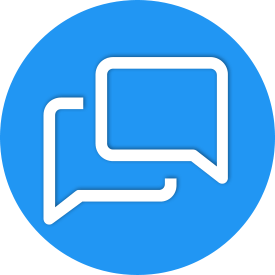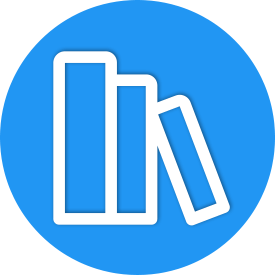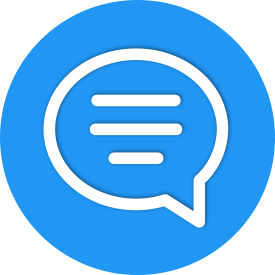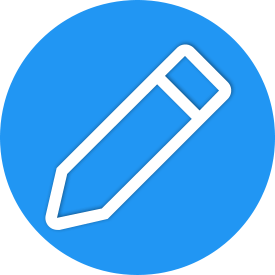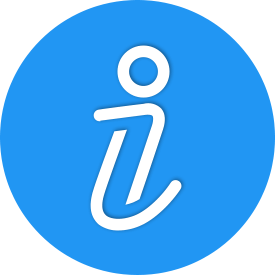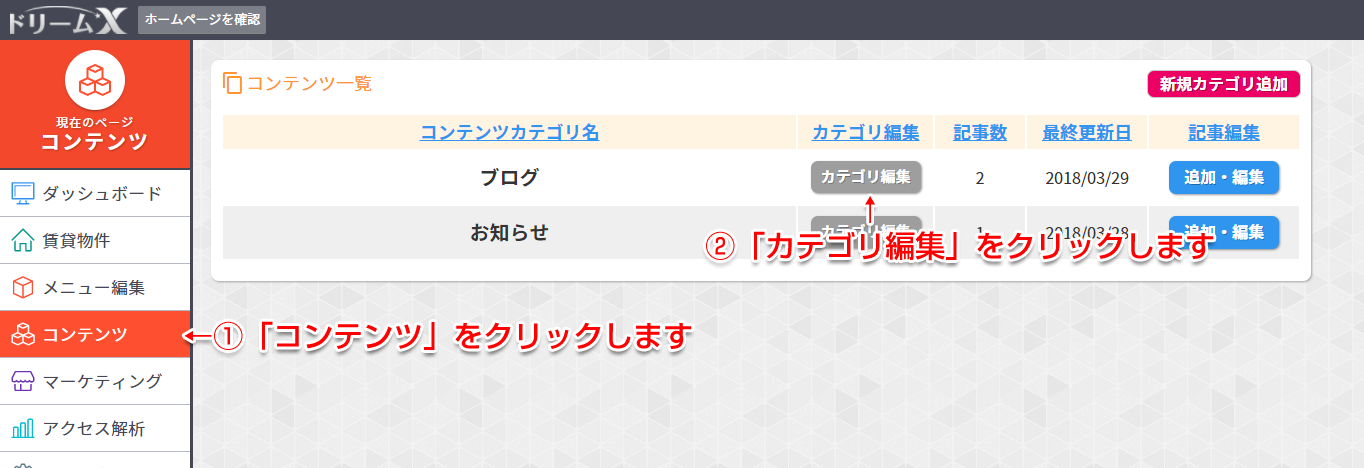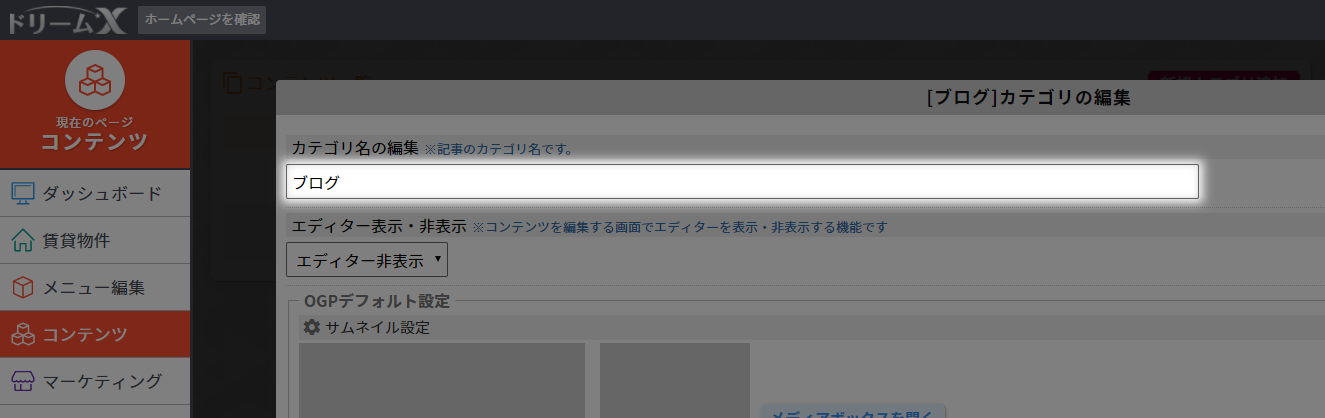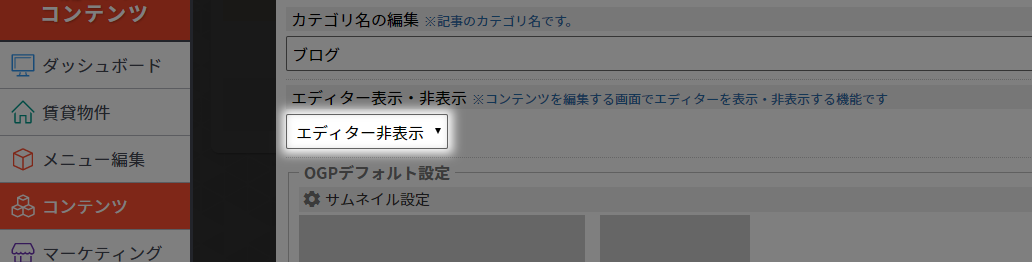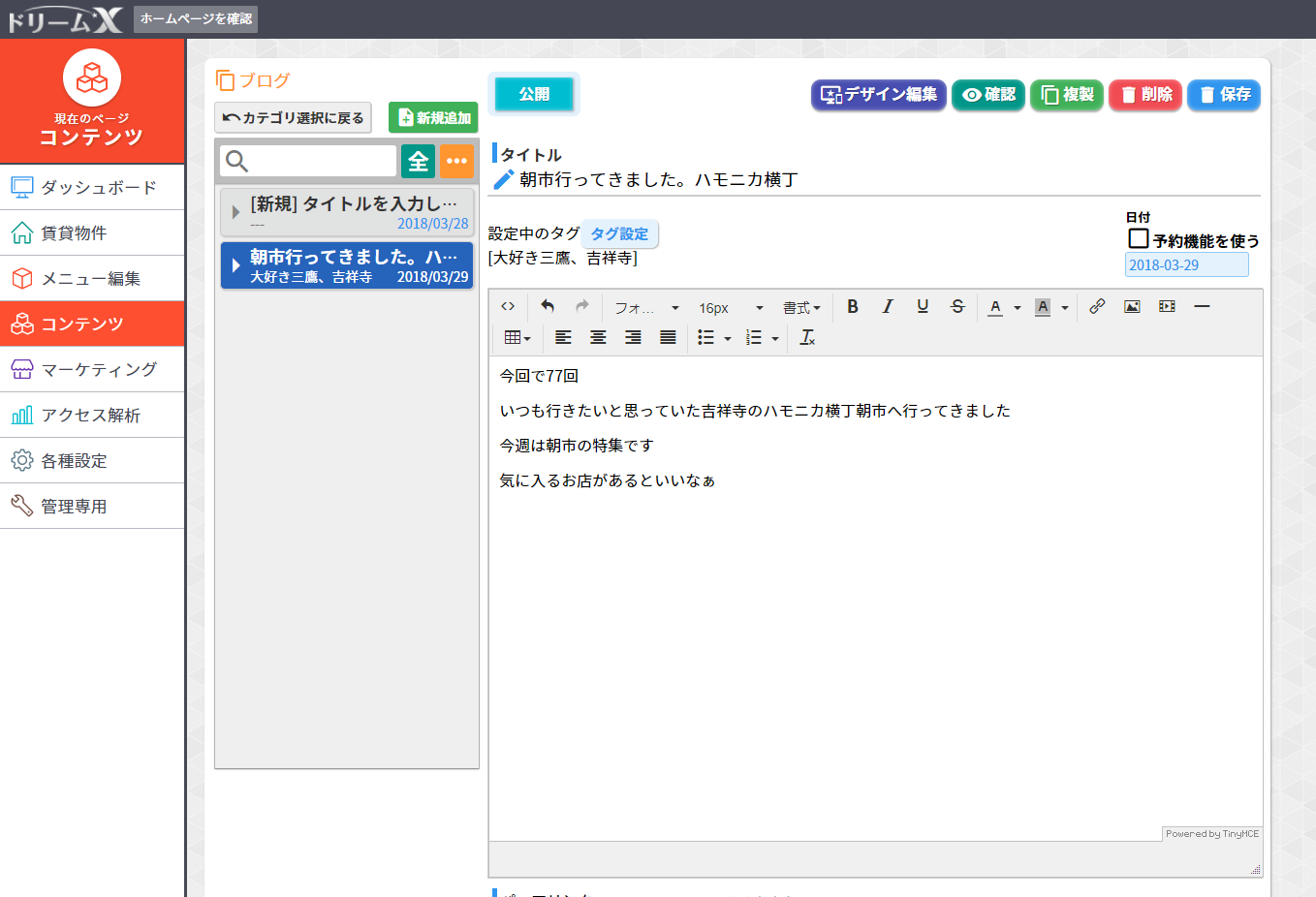項目名をクリックすると説明箇所へ移動します。
コンテンツ
ドリームXマニュアル
カテゴリ設定
カテゴリ編集ページへ移動する
設定変更の仕方
カテゴリ名の編集
エディター表示・非表示
記事編集用のエディターの表示・非表示を切り替えられます。
デフォルトでは非表示になっており、マニュアルでの記事の書き方も非表示に設定した際の使い方を解説しています。
エディターが表示に設定されている場合、記事の追加・編集ボタンをクリックしたあとのページが以下のようになります。
エディター非表示の時とは異なり、左側に記事一覧があり、右側に選択されている記事の編集画面(エディター)が表示されます。
エディターのデザインは異なりますが、使い方はエディター非表示の時の文章の書き方と同じです。
非表示に設定した状態で書いた記事と、表示に設定した状態で書いた記事は共有されません。
例えば、エディター非表示の時に書いた記事は、エディター表示の状態では編集することができません。
カテゴリを削除する
ドリームXのブログは、カテゴリを指定し、そのカテゴリの記事を表示する仕組みです。
そのためカテゴリを削除すると、記事自体は削除されませんが、記事にたどり着けなくなってしまいます。
カテゴリを削除する際は、カテゴリの記事を移動・削除し、カテゴリ内の記事が0になった状態で行うようにしてください。
カテゴリの変更の仕方についてはこちらをご覧ください。